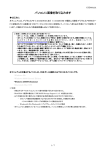Download 取扱説明書【PC接続編】
Transcript
デジタルカメラ C-100 PC 接続編 取扱説明書 ● このたびは、オリンパス製品をお買い上げいただきまして、誠に ありがとうございます。 ● USB ドライバのインストールは、本書の手順に従ってください。 本書以外の手順では正常にインストールできない場合があります。 はじめに 本書はカメラとパソコンの接続方法について詳しく説明しています。 お読みになった後は 大切に保管してください。 本取扱説明書について ● 本書の内容については将来予告なしに変更することがあります。最新の情報について は、カスタマーサポートセンターまでお問い合わせください。 ● 本書の内容については万全を期して作成しておりますが、万一ご不審な点、誤り、記 載もれなど、お気づきの点がございましたら、カスタマーサポートセンターまでご連 絡ください。 ● 本書の内容の一部または全部を無断で複写することは、個人としてご利用になる場合 を除き、禁止されています。また、無断転載は固くお断りします。 ● 本書に記載されているパソコンの画面表示は、パソコンの種類によって多少異なる場 合があります。 Copyright ©2001 OLYMPUS OPTICAL Co., Ltd. ご注意 ● 対象とするすべてのパソコンについて動作を保証するものではありません。 ● 以下の場合は、正常に動作しない可能性があり、動作保証外となります。 ・ HUB(複数の周辺機器をつなげるためのアダプタ)を経由して接続される場合 ・ Windows95 から Windows98/98SE へアップグレードしたパソコンの場合 ・ MacOS および MacOS の USB MASS Storage Support がアップグレードさ れたパソコンの場合 ・ パソコン出荷時に OS がプリインストールされてない場合および自作パソコンの 場合 商標について ● Microsoft および Windows® は、Microsoft Corporation の米国およびその他の 国における登録商標または商標です。 ● Macintosh および Apple は米国アップルコンピュータ社の登録商標です。 ● その他本説明書に記載されているすべてのブランド名または商品名は、それらの所有 者の商標または登録商標です。 2 INDEX Macintosh Macintosh (MacOS 9)をお使いの方へ .......................... 15 Windows Windows (Win 98/Me/2000)をお使いの方へ ............... 5 それ以外の OS をお使いの方へ ............................................ 21 お問い合わせ窓口 ................................................................... 22 3 本書の流れについて 確認しましょう ➜ 接続しましょう ➜ インストールしましょう (Windows の初回のみ) ➜ 保存しましょう ➜ 取り外しましょう 4 作業をする前に確認していた だきたいことを記載していま す。 専用 USB ケーブルを使って カメラとパソコンを接続しま す。 カメラを認識するためのドラ イバをパソコンにインストー ルします。 パソコンがカメラを認識した ことを確認し、画像をパソコ ンにコピーして保存します。 パソコンからカメラを取り外 します。 Windows Windows Win 98/Me/2000 をお使いの方へ 確認しましょう ・ カードを挿入しているときは、カードの画像が取り込めます。内蔵メモリの画 像を取り込む場合は、カードを抜いておいてください。 ・ パソコンの電源を ON にして、Windows が起動していることをご確認くださ い。 ・ 起動しているアプリケーションがある場合には、すべて終了してください。 ・ 別売の AC アダプタのご使用をおすすめします。電池をご使用の場合、パソコ ンからカメラ内のカードにアクセスしているときに電池の残量がなくなると、 カメラが途中で動作を中止して、ファイル(画像データ)が壊れることがあり ます。カメラの電池残量が十分であることをご確認ください。 電池を入れたままパソコンに接続しているとき、AC アダプタを抜き差しする と、カード内の画像データが破壊されたり、パソコンが誤動作することがあり ます。 カメラとパソコンを接続しましょう ..................................................... 6 ドライバをインストールしましょう(初回のみ)................................ 7 カメラの画像をパソコンに保存しましょう ....................................... 10 カメラをパソコンから取り外しましょう ........................................... 13 5 カメラとパソコンを接続しましょう Windows 1 パソコンの USB ポートに、USB ケーブルのパソコン接続側のプラグ を差し込みます。 このマークが目印です。 プラグ USB ポート USB ポートの位置はパソコンによって異なります。パソコンの取扱説明書を ご覧ください。 2 3 4 カメラのレンズバリアが閉じていることを確認します。 カメラのコネクタカバーを開きます。 コネクタカバー カメラの USB 端子に、専用 USB ケー ブルのカメラ接続側のプラグを差し込 みます。 プラグ USB 端子 5 緑ランプが点灯します。 緑ランプ(点灯) これで接続ができました。 パソコンに接続すると、カメラとしての機能は一切動作しなくなります。 6 ドライバをインストールしましょう(初回のみ) 手順は不要になります。 「デジタルカメラの画像をパソコンに保存しましょう ( P.10)」に進んでください。 1 2 Windows Win 98 をお使いの方は、手順に従ってインストールを行ってください。 Win Me/2000 をお使いの方は、自動的にインストールされるため、この ○ ○ ○ パソコンの画面に次のウィンドウが表示されます。 「次へ」をクリックします。 クリック 3 「使用中のデバイスに最適なドライブを 検索する」をチェックして、 「次へ」をク リックします。 1 チェック 2 クリック 4 付属の CD-ROM をパソコンの CDROM ドライブに入れます。 キャメディアインフォメーションディ スクウィンドウが自動的に表示された 場合は、 「終了」をクリックして閉じて ください。 USB ドライバの最新版は、オリンパスのホームページからダウンロードでき ます。 7 ドライバをインストールしましょう(初回のみ) ○ ○ ○ ○ ○ ○ ○ ○ ○ ○ ○ ○ ○ ○ ○ ○ ○ ○ ○ ○ ○ ○ ○ ○ ○ ○ ○ ○ ○ ○ ○ ○ ○ ○ ○ ○ ○ Windows 5 「検索場所の指定」をチェックし、「参 照」をクリックします。 2 クリック 1 チェック 6 「CD-ROM ドライブ」アイコンの左の + をクリックします。 クリック 7 「USB」フォルダ左の + をクリックし ます。 クリック 8 「USB」フォルダの「Win98」フォル ダを選択し、 「OK」をクリックします。 1 選択 2 クリック 8 ドライバをインストールしましょう(初回のみ) ○ ○ ○ ○ ○ ○ ○ ○ ○ ○ ○ ○ ○ ○ ○ ○ ○ ○ ○ ○ ○ ○ ○ ○ ○ ○ ○ ○ ○ ○ ○ ○ ○ ○ 「次へ」をクリックします。 クリック Windows 9 10 ドライバが検出されたら「次へ」をク リックします。 クリック ドライバのインストールが始まります。 インストール中には、パソコンの電源 を切ったり、カメラをパソコンから取 り外したりしないでください。 11 「完了」をクリックします。 クリック 12 ドライバのインストールが完了しまし た。次頁の「デジタルカメラの画像を パソコンに保存しましょう」にすすん でください。 9 カメラの画像をパソコンに保存しましょう Windows 画像をパソコンの中(ここでは、マイドキュメント)へ保存します。 1 パソコンのデスクトップ上にある「マイ コンピュータ」アイコンをダブルクリッ ダブルクリック クして開きます。 2 「リムーバブルディスク」アイコンをダ ブルクリックして開きます。 ダブルクリック カメラを接続すると新たに「リムーバブ ルディスク」のアイコンが表示されま す。これは、デジタルカメラが「リムー バブルディスク」として認識されたた めです。 ・ 新たな「リムーバブルディスク」が表示されない場合、または「リムーバブ ルディスク」アイコンをダブルクリックした後、 「準備ができていません」など のメッセージが表示された場合は、次のような問題が考えられます。 1 カメラの電源(ACアダプタの接続状態、電池の残量)に問題がある。 2 カードに問題がある。 撮った画像が、液晶モニタで確認できることをご確認ください。 3 パソコンとデジタルカメラの USB ケーブルでの接続状態に問題がある。 ・ カメラにカード(スマートメディア)がセットされていない場合は、カメラ の内蔵メモリが「リムーバブルディスク」アイコンとして表示されます。 カードがセットされている場合は、カードが「リムーバブルディスク」アイ コンとして表示されます。 3 10 「Dcim」フォルダのアイコンをダブル クリックして開きます。 ダブルクリック ○ ○ ○ カメラの画像をパソコンに保存しましょう ○ ○ ○ ○ ○ ○ ○ ○ ○ ○ ○ ○ ○ ○ ○ ○ ○ ○ ○ ○ ○ ○ ○ ○ ○ ○ ○ ○ ○ ○ ○ ○ ○ ○ ○ ○ ○ 「100olymp」フォルダのアイコンをダ Windows 4 ブルクリックして開きます。 画像ファイル(JPEG ファイル)が表 示され、 「P1010001.jpg」などのアイ コンが確認できます。 ・ ファイルの通し番号は 0001 ∼ 9999 までです。 ・ ファイルの番号が 9999 を超えるとフォルダの通し番号が1プラスされま す。 ・ ファイル名の月の表記は、1 ∼ 9 月は 1 ∼ 9、10 月は A、11 月は B、12 月はCです。 (例) フォルダの通し番号 (例) | | 月 日付 ファイルの通し番号 ダブルクリック 5 デスクトップ上の「マイドキュメント」 アイコンをダブルクリックして開きま す。 デスクトップ上にない場合は、 [スター ト]メニューから[エクスプローラ]を 選択して、エクスプローラのウィンド ウを表示し、 [マイドキュメント]をダ ブルクリックします。 「マイドキュメント」フォルダのウィン ドウが開きます。 11 カメラの画像をパソコンに保存しましょう ○ ○ ○ ○ ○ ○ ○ ○ ○ ○ ○ ○ ○ ○ ○ ○ ○ ○ ○ ○ ○ ○ ○ ○ ○ ○ ○ ○ ○ ○ ○ ○ ○ ○ Windows 6 「P1010001.jpg」ファイルのアイコ ンをドラッグします。 コピー中のメッセージが表示されます。 ファイルが「マイドキュメント」フォル ダにコピーされ、カメラの画像がパソ コン(マイドキュメント)に保存されま す。 パソコンに画像ファイルの関連付けが設定されていると、 「マイドキュメント」 の画像ファイルをダブルクリックして画像を確認することができます。 画像を 適当なサイズで見たり、画像の加工などを行なう場合は、別途、JPEG 対応の 画像加工ソフトが必要です。 画像処理は、必ずパソコンにコピーしてから行ってください。ソフトウェアに よっては、ファイル(画像)がカメラの内蔵メモリやカードの中にある状態で 画像処理(画像の回転など)を行うと、ファイルが壊れる可能性があります。 12 カメラをパソコンから取り外しましょう ● Windows 98 のとき 1 カメラの緑ランプが点滅していないこ 2 「マイコンピュータ」上から「リムーバ ブルディスク」を選択し、右クリック 緑ランプ(点灯中) とを確認します。 してメニューを表示させます。 3 Windows Win Me/2000 をお使いの方は、「● Windows Me/2000 のとき ( P.14) 」に進んでください。 ○ ○ ○ 右クリック メニューから「取り出し」を選択して クリックします。 クリック 4 カメラの緑ランプが消えていることを 5 パソコンから USB ケーブルを抜きま 6 カメラからUSBケーブルを抜きます。 緑ランプ(消灯) 確認します。 す。 13 カメラをパソコンから取り外しましょう ○ ○ ○ ○ ○ ○ ○ ○ ○ ○ ○ ○ ○ ○ ○ ○ ○ ○ ○ ○ ○ ○ ○ ○ ○ ○ ○ ○ ○ ○ ○ ○ ○ ○ Windows ● Windows Me/2000 のとき 1 2 3 とを確認します。 タスクバーの 「ハードウェアの取り 外し」アイコンをクリックします。 クリック 「USB 大容量記憶装置ディスク - ドラ イブを停止します」というメッセージ が表示されたら、メッセージをクリッ クします。 14 緑ランプ(点灯中) カメラの緑ランプが点滅していないこ 4 ウィンドウが表示されたら「OK」をク リックします。 5 Windows Me/2000 の場合は、緑ラ 6 パソコンから USB ケーブルを抜きま 7 カメラからUSBケーブルを抜きます。 ンプは点灯したままです。 す。 クリック クリック 緑ランプ(点灯) Macintosh MacOS 9 をお使いの方へ Macintosh 確認しましょう ・ カードを挿入しているときは、カードの画像が取り込めます。内蔵メモリの画 像を取り込む場合は、カードを抜いておいてください。 ・ パソコンの電源をONにして、MacOSが起動していることをご確認ください。 ・ 起動しているアプリケーションがある場合には、すべて終了してください。 ・ 別売の AC アダプタのご使用をおすすめします。電池をご使用の場合、パソコ ンからカメラ内のカードにアクセスしているときに電池の残量がなくなると、 カメラが途中で動作を中止して、ファイル(画像データ)が壊れることがあり ます。カメラの電池残量が十分であることをご確認ください。 電池を入れたままパソコンに接続しているとき、AC アダプタを抜き差しする と、カード内の画像データが破壊されたり、パソコンが誤動作することがあり ます。 カメラとパソコンを接続しましょう .................................................. 16 カメラの画像をパソコンに保存しましょう ....................................... 17 カメラをパソコンから取り外しましょう ........................................... 20 15 カメラとパソコンを接続しましょう 1 パソコンの USB ポートに、USB ケーブルのパソコン接続側のプラグ を差し込みます。 このマークが目印です。 Macintosh プラグ USB ポート USB ポートの位置はパソコンによって異なります。パソコンの取扱説明書を ご覧ください。 2 3 4 カメラのレンズバリアが閉じていることを確認します。 カメラのコネクタカバーを開きます。 コネクタカバー カメラの USB 端子に、専用 USB ケー ブルのカメラ接続側のプラグを差し込 みます。 プラグ USB 端子 緑ランプ(点灯) 5 緑ランプが点灯します。 これで接続ができました。 パソコンに接続すると、カメラとしての機能は一切動作しなくなります。 16 カメラの画像をパソコンに保存しましょう ○ ○ ○ 画像をパソコンの中(ここでは、ハードディスク)へ保存します。 1 カメラと接続することによってデスク トップ上に表示された「名称未設定」ア ダブルクリック イコンをダブルクリックして開きます。 Macintosh ・ 新たな「名称未設定」が表示されない場合、または「名称未設定」アイコンを ダブルクリックした後、「準備ができていません」などのメッセージが表示さ れた場合は、次のような問題が考えられます。 1 カメラの電源(ACアダプタの接続状態、電池の残量)に問題がある。 2 カードに問題がある。 撮った画像が、液晶モニタで確認できることをご確認ください。 3 パソコンとデジタルカメラの USB ケーブルでの接続状態に問題がある。 ・ カメラにカード(スマートメディア)がセットされていない場合は、カメラ の内蔵メモリが「名称未設定」アイコンとして表示されます。カードがセッ トされている場合は、カードが「名称未設定」アイコンとして表示されます。 17 カメラの画像をパソコンに保存しましょう ○ ○ ○ ○ ○ ○ ○ ○ ○ ○ ○ ○ ○ ○ ○ ○ ○ ○ ○ ○ ○ ○ ○ ○ ○ ○ ○ ○ ○ ○ ○ ○ ○ ○ ○ ○ ○ 2 「DCIM」フォルダのアイコンをダブル クリックして開きます。 ダブルクリック Macintosh 3 「100OLYMP」フォルダのアイコンを ダブルクリックして開きます。 ダブルクリック 画像ファイル(JPEG ファイル)が表 示され、「P1010001.JPG」などのア イコンが確認できます。 ・ ファイルの通し番号は 0001 ∼ 9999 までです。 ・ ファイルの番号が 9999 を超えるとフォルダの通し番号が1プラスされま す。 ・ ファイル名の月の表記は、1 ∼ 9 月は 1 ∼ 9、10 月は A、11 月は B、12 月はCです。 (例) フォルダの通し番号 18 (例) | | 月 日付 ファイルの通し番号 カメラの画像をパソコンに保存しましょう ○ ○ ○ ○ ○ ○ ○ ○ ○ ○ ○ ○ ○ ○ ○ ○ ○ ○ ○ ○ ○ ○ ○ ○ ○ ○ ○ ○ ○ ○ ○ ○ ○ ○ 4 デスクトップ上の「ハードディスク」ア ダブルクリック イコンをダブルクリックして開きます。 Macintosh 「ハードディスク」フォルダのウィンド ウが開きます。 5 「P1010001.JPG」ファイルのアイ コンをドラッグします。 カメラの画像がパソコン(ハードディス ク)に保存されす。 パソコンに画像ファイルの関連付け設定されていると、「ハードディスク」の画 像ファイルをダブルクリックして画像を確認することができます。また、画像 を適当なサイズで見たり、画像の加工などを行なう場合は、別途、JPEG 対応 の画像加工ソフトが必要です。 画像処理は、必ずパソコンにコピーしてから行ってください。ソフトウェアに よっては、ファイル(画像)がカメラの内蔵メモリやカードの中にある状態で 画像処理(画像の回転など)を行うと、ファイルが壊れる可能性があります。 19 カメラをパソコンから取り外しましょう Macintosh 20 1 カメラの緑ランプが点滅していないこ とを確認します。 2 デスクトップ上の「ドライブアイコン」 3 カメラの緑ランプが消えていることを 確認します。 4 パソコンから USB ケーブルを抜きま す。 5 カメラからUSBケーブルを抜きます。 を選択して「ごみ箱」にドラッグしま す。 緑ランプ(点灯中) ➜ 緑ランプ(消灯) それ以外の OS をお使いの方へ 下記の OS をお使いの場合、付属の USB ケーブルはご使用になれません。 ● Windows 95 ● Windows NT ● Mac OS 9 以外 別売のカード(スマートメディア)をお使いになると、直接パソコンに取り 込むことができます。ただし、別売のフロッピーディスクアダプタまたはPC カードアダプタも必要になります。 お持ちのパソコンは USB インターフェイスを装備していますか? パソコンの背面か側面または前面に スです。 いいえ マークのついた端子が、USBインターフェイ はい 付属の「USB ケーブル」を お使いください。 いいえ お使いの OS は、 はい 次の OS ですか ・Windows 98 ・Windows 2000 ・ Windows Me ・MacOS 9 別売の「スマートメディア・ リーダ/ライタ」を使用する こともできます。 パソコンに内蔵のフロッピーディスクドライブがありますか? いいえ はい 別売の「フロッ ピーディスクアダ プタ」をご用意く ださい。 パソコンに内蔵のカードスロットがありますか? いいえ はい 別売の「PCカード アダプタ] をご用 意ください。 ※ Windows NT は使用できません。 本書裏表紙の当社アクセスポイントにご相談ください。 21 お問い合わせ窓口 商品に関する技術的なお問い合わせ窓口 オリンパス光学工業株式会社 カスタマーサポートセンター 〒192-8507 東京都八王子市石川町2951 TEL 0426-42-7499 FAX 0426-42-7486 オリンパスホームページ http://www.olympus.co.jp/ 受付日時 AM 9:30∼17:00 (土・日・祭日・および当社休日を除く) ●お問い合わせいただく前に(お願い) ・より迅速、正確にお答えするために、お手数ですが次ページ のサポート用カルテの内容をあらかじめご確認ください。 ・FAXまたは郵便でお送りいただく場合は、所定の項目は必 ずご記入ください。 22 ○ ○ ○ お問い合わせ窓口 ○ ○ ○ ○ ○ ○ ○ ○ ○ ○ ○ ○ ○ ○ ○ ○ ○ ○ ○ ○ ○ ○ ○ ○ ○ ○ ○ ○ ○ ○ ○ ○ ○ ○ 送付先:オリンパス光学工業株式会社カスタマーサポートセンター FAX 0426-42-7486 弊社整理番号: サポート用カルテ フリガナ お名前 自宅 連絡先 ご住所 会社 〒 お問い合わせ日 年 月 日 お買い上げ日: 年 月 日 製品名(型番) シリアル番号 (製品底面に記載されています) パソコンが関係する問題は、とくに正確な状況把握が難しいので、お手数ですができるだけくわしくご記入ください ●ご使用のパソコンの種類: (メーカー・型番等) ●メモリの容量: ●ハードディスクの空き容量: ●OS名とバージョン: ●ご使用のパソコンのドライバ: (Mac OSの場合)コントロールパネルや機能拡張の内容: (Windowsの場合)コントロールパネル−デバイスマネージャーの内容: ●その他接続されている周辺機器名: ●問題のご使用アプリケーションソフト名: バージョン: ●問題のご使用弊社ソフト名: バージョン: 問題が発生したときの症状・表示されたメッセージ・症状の再現性など: (より正確・迅速にお答えするために、できるだけくわしくご記入ください) ※FAXや郵便でのお問い合わせの際は、コピーしてご利用ください。 23 〒 163-8610 東京都新宿区西新宿 1-22-2 新宿サンエービル アクセスポイント(製品に関するお問い合わせ) 札 幌 ................... 仙 台 ................... 新 潟 ................... 松 本 ................... 東 京(八王子) .... 静 岡 ................... 011-231-2338 022-218-8437 025-245-7343 0263-36-2413 0426-42-7499 054-253-2250 名古屋 ................... 052-201-9585 金 沢 ..................... 大 阪 ..................... 高 松 ..................... 広 島 ..................... 福 岡 ..................... 鹿児島 ..................... 076-262-8259 06-6252-0506 087-834-6180 082-222-0808 092-724-8215 099-222-5087 沖 縄 ..................... 098-864-2548 ※ 上記のアクセスポイントまでお電話いただければ、オリンパスカスタマーサポートセン ターに転送されます。アクセスポイントまでの電話料金はお客様負担となります。なお、 調査等の都合上、回答までにお時間をいただく場合がありますので、ご了承ください。 営業時間 9:30 ∼ 17:00(土・日曜、祝日および弊社休業日を除く) ※ オリンパスホームページ http://www.olympus.co.jpでデジタルカメラおよび関連製品の情報の提供 をしております。 国内サービスステーション(修理受付窓口) 東 京 札 幌 仙 台 新 潟 松 本 名古屋 金 沢 大 阪 高 松 広 島 福 岡 鹿児島 沖 縄 〒 101-0052 〒 060-0034 〒 981-3133 〒 950-0087 〒 390-0815 〒 460-0003 〒 920-0961 〒 542-0081 〒 760-0007 〒 730-0013 〒 810-0001 〒 892-0846 〒 900-0015 千代田区神田小川町 1-3-1 小川町三井ビル(オリンパスプラザ内) 札幌市中央区北 4 条東 1-2-3 札幌フコク生命ビル 仙台市泉区泉中央1 -13-4 泉エクセルビル 新潟市東大通り 2-4-10 日本生命新潟ビル 松本市深志 1-2-11 松本昭和ビル 名古屋市中区錦 2-19-25 日本生命広小路ビル 金沢市香林坊 1-2-24 千代田生命金沢ビル 大阪市中央区南船場 2-12-26 オリンパス大阪センター 高松市中央町 11-11 高松大林ビル 広島市中区八丁堀 16-11 日本生命広島第 2 ビル 福岡市中央区渡辺通 3-6-11 福岡フコク生命ビル 鹿児島市加治屋町 12-7 日本生命加治屋町ビル 那覇市久茂地 3-1-1 日本生命那覇ビル Tel.03(3292)1931 Tel.011(231)2320 Tel.022(218)8421 Tel.025(245)7337 Tel.0263(36)5331 Tel.052(201)9571 Tel.076(262)8257 Tel.06(6252)6991 Tel.087(834)6166 Tel.082(228)3821 Tel.092(761)4466 Tel.099(225)1105 Tel.098(864)5396 ※ 土・日曜、祝日および年末年始は原則として休業させていただきます。オリンパスプラザ内の東京サー ビスステーションは土曜も営業しております。 1AG6P1P1121-- VT279202